
【即解決】U-NEXTが重い!止まる?トラブルの原因と対処法を解説
この記事ではアフィリエイト広告を利用しています。

目次
U-NEXTの動画が急に止まって再生できない
「U-NEXTで前から気になっていた作品を見よう!と思ったら、全然再生が進まない」
「さっきまでサクサク見れていたのに、急にグルグルが出てきた」
など、U-NEXTが重くてお困りの方や、こんな経験がある方はいませんか?
そもそもグルグル回っているマークは何?
動画が止まっているときに、画面でグルグル回っているものって何かご存知ですか?
なんとなく多くの方がグルグルと言っていますが、一般的には進捗インジケータと呼ばれたりします。その名の通り、「何らかの処理を行っている最中ですよ」という状況を私たちに伝える役割を持っています。
いつ終わるか分からないグルグル
進捗インジケータ、通称グルグルが表示されることで、ロード中ということは分かりますが、どのくらい待てばいいのか分からないというのが悩みでもあります。
「やっと動画の再生が始まった!」と思ったら、またグルグルなんてこともありますよね。
作品の視聴を楽しみにしていたのに、見れなくてガッカリ。
いろいろ試してみたけれど、やっぱり再生がうまくいかない。
この記事では、そんな悩みを持っている方や今すぐに解決したい!という方に役立つ情報をまとめています。
気になる方は是非最後までご覧ください。
U-NEXTが重い、見れないという悩みからおさらばして、快適な時間を過ごしましょう!
U-NEXTが重い?まずはインターネット接続の確認を!

U-NEXTが重い、あるいは見れないという方は、まず最初にインターネット接続を確認してください。
U-NEXTだけではなく、その他様々なアプリやサービス利用にインターネット環境は必須です。
なので、一番最初は大前提であるインターネット接続について焦点を当てたいと思います。
では、インターネット接続の問題は、具体的にどのようなものがあるのか、順に解説していきます。
回線速度のチェック
通常、U-NEXTでの作品の再生はプログレッシブダウンロード方式で行われています。これは、データをダウンロードしながら同時に再生もする、という仕組みです。
皆さんご存知のYouTubeもこのプログレッシブダウンロードを使用しています。
作品がスムーズに再生されるためには、ある一定の通信速度が必要とされており、U-NEXT公式サイトで以下のように、推奨の回線速度が示されています。
| パソコン | スマホ・タブレット | Android TV・U-NEXT TV | |
| 標準画質 | 1.5Mbps以上 | 1.5Mbps以上 | 1.5Mbps以上 |
| 高画質 | 3Mbps以上 | 3Mbps以上 | 3Mbps以上 |
では、あなたのデバイスの回線速度はどれくらいなのか分かりますか?
お使いのデバイスの回線速度が知りたい方は、ブラウザで「インターネット回線速度」「スピードテスト」などのワードで検索すると、すぐに測定できます。
U-NEXT推奨の回線速度に達しているか、調べてみてください!
他のデバイスで接続確認
U-NEXTを視聴しているデバイス自体がインターネットに接続できないため、再生がうまくいかないということも考えられます。
再起動してみたり、別のデバイスでU-NEXTに接続できるか試してみてください。
「別の端末ではちゃんとU-NEXTが見れるけど、やっぱりこの端末では上手く再生できない」
など、デバイスが原因と考えられる場合は、後ほど紹介・解説します!
不要なアプリを終了
U-NEXTで作品を見るときに、バックグラウンドで起動しているアプリやブラウザを終了させてみましょう。
デバイスには、データや処理動作を一時的に記憶するためのメモリがあり、例えるならば、作業机のような役割を担っています。
デバイスごとに作業できるスペースは決まっており、キャパシティがいっぱいになると、すぐに処理できない作業が生じてしまいます。
アプリによっては、より大きなメモリを必要とするものがあるため、U-NEXTが重いと感じる際には、バックグラウンドで不要なアプリが起動していないかチェックしてみてください。
ブラウザでも同様で、多くのページを常に開いているのは、まさしく机上で本をたくさん開いているようなものです。
U-NEXTで作品をスムーズに見れるようにするには、不要なアプリ等を終了させ、メモリの余裕を確保しましょう。
Wi-Fiルーターを再起動
U-NEXTが途切れてしまう原因として、ルーターの不具合が挙げられます。
一時的な不具合であれば、再起動によって問題が解消されるケースがあるのでご紹介します。
ルーターの再起動の方法は、コンセントを差しなおす方法と、デバイスの設定ツールを使用する方法の2つあります。
コンセントを差しなおす方法
手順はシンプルで、以下の通りです。
- ルーターのコンセントを抜く。
- 数分程度放置する。
- ルーターのコンセントを差しなおす。
設定ツールを使用する方法
ルーターによっては、導入時に設定ツールにて回線に接続するものがあります。
その場合は、使用されているルーターの設定ツールにて再起動を行ってください。
ルーターの再起動によって、本体の放熱やアクセスログの削除、電波障害の解消などができるので、心当たりのある方は試してみてください。
回線が混雑する時間帯を避ける
「昼間はU-NEXTがサクサク見れたのに、夜になってカクカクしだした」
という経験のある方はいませんか?
インターネット回線は、アクセスが集中することにより回線が混み合い、一時的に回線速度が遅くなることがあります。
アクセス集中は突発的に起こることもありますが、多くの場合、ある程度決まった時間帯に起こると言われています。
その時間帯というのは、平日・土日ともに20時から24時で、多くの人がインターネット回線を利用しているため、回線が混雑しやすくなるようです。
もし回線の混雑が原因であるならば、U-NEXTを見る時間帯を変更・ずらしてみるのはいかがでしょうか。
回線を見直す
「U-NEXTの推奨回線速度に達してなかった」
「カフェではU-NEXTがスムーズに見れるのに、家ではU-NEXTが重く、再生が途切れてしまう」
このような方は、ズバリ回線を見直すのもありかもしれません。
住んでいる地域や建物、契約内容によって回線の速度が異なることがあるので、より速い回線に乗り換える、光回線にするなど検討してみてはいかがでしょうか。
あなたに合った回線を選んで、U-NEXTで楽しい時間を過ごしましょう!
U-NEXTがカクカクする?その他の原因と対処法
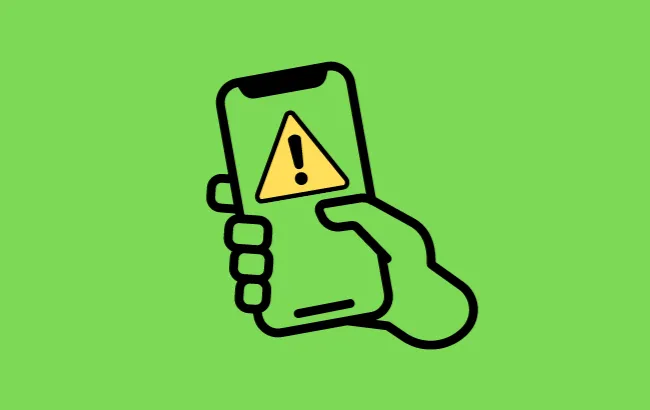
「インターネット接続は大丈夫!」
「回線速度も問題なし」
なのに、U-NEXTが重い・見れないという方は別の原因を探って行きましょう!
ここでは、その他の原因と対処法について解説していきます。
デバイス(スマホ・タブレット)に問題がある
ここでは、U-NEXTが遅い・重いといった不具合がスマホやタブレット等のデバイスに起因するものをいくつかご紹介・解説します。
データ通信容量が不足している
今月、Wi-Fiに接続しないでU-NEXTなどの動画を視聴したり、スマホゲームなどを長時間した心当たりはありませんか?
契約しているプランにデータ容量の上限がある方は、その上限を超えてしまうと通信速度に制限がかかってしまうことがあります。
それに伴い、U-NEXTだけでなく、通信量の多い動作に対して遅延が生じてしまいます。
またプランによっては、上限を超えていなくとも、一定期間のデータ通信量があるレベルに達すると、同様に速度制限の対象になることがあるので注意です。
いずれにしても、データ通信量に心当たりのある方は、専用ページにてご自身の使用量・残量をご確認してみてはいかがでしょうか?
OSのアップデートをしていない
スマホを使用している際に、OSのアップデートの通知が来た経験は皆さんあると思います。
OSのアップデートは、主にバグの修正や新機能の追加、そしてセキュリティの強化などを目的としています。
OSを更新せずともスマホは利用できますが、アプリなどもOSに対応していくため、いずれはアプリ自体が使えなくなる、ということになります。
なので、U-NEXTのアプリをアップデートしてもスマホのOSの更新を放置していたら、視聴できなくなるおそれがあります。
OSのアップデートは、U-NEXTを含めたアプリの利用だけではなく、セキュリティ面でも重要なので、忘れず行いましょう!
デバイスが一時的な不具合を生じている
U-NEXTの不調が、デバイスの一時的な不具合のために起こっている可能性も考えられます。
そもそもスマホなどのデバイスは、精密機械であるため取り扱いには注意が必要です。
例えば、落下などの衝撃や、温度や湿度といった周囲の環境はスマホの動作に少なからず影響を与えています。
そのため、場合によってはスマホが一時的に不調になり、U-NEXTといったアプリの動作不良として表れることも考えられます。
そのような場合は、デバイスを一度再起動してみましょう。再起動することで状態がリセットされ、不具合が解消されるかもしれません。
デバイスの故障やスペック不足
デバイスに一時的ではない不具合や故障が生じ、正常な通信機能が果たせず、U-NEXTが快適に見れない、という可能性も考えられます。
また、故障でなくても、デバイスが古くスペック不足のため、動画がサクサク再生されないという可能性もあります。
これらが考えられる場合には、デバイスの修理や新しい機器への買い替えを検討してみてはいかがでしょうか?
アプリに問題がある
ここでは、U-NEXTが途切れる、カクカクする、などの不具合がアプリに起因するものをご紹介・解説します。
アプリが最新バージョンではない
デバイスのOSと同様に、U-NEXTアプリのアップデートも忘れてはいけません。
基本的にはアプリが適切なタイミングで、アップデートをするように教えてくれるはずなので、それに従って最新バージョンをその都度ダウンロードするようにしましょう!
キャッシュが貯まっている
アプリのキャッシュが増えることで、アプリやスマホの動作が遅いなどの不具合が生じることがあります。
そもそもキャッシュとは、アプリやブラウザなどのデータ情報を一時的に保存する機能で、これによりデータの読み込み時間を短縮させる効果があります。
しかしながら、必ずしも「キャッシュが貯まる=スムーズに動く」とは限りません。
取得されたキャッシュの中には、普段あまり使用しない機能のデータが存在することがあります。それらが蓄積するとストレージを圧迫し、デバイスやアプリ自体の挙動に負荷をかけてしまうこともあります。
U-NEXTが遅いなどの不具合がある場合には、キャッシュを削除することで改善される可能性があります。
ただし、U-NEXTアプリのキャッシュの削除やアンインストールを行うと、ダウンロード済みの作品が消えてしまうのでくれぐれもご注意ください!
画質設定を確認しよう
U-NEXTを視聴する通信環境が、設定されている画質に追い付いてない可能性があります。
U-NEXTでは、画質設定を以下の4つから選ぶことができます。
①自動
通信状況に応じて自動で最適な画質が選択されます。
②高画質
大画面での再生にも適した高品質な画質です。
1GBあたり約0.5時間再生できます。
③低画質
データ量を抑えたい場合に適しています。
1GBあたり約4.5時間再生できます。
④最低画質
データ量をもっとも抑えたい場合に適しています。
1GBあたり約12時間再生できます。
画質を下げることで、途切れる・カクカクするといった状態からスムーズな再生へ変わる可能性があるので、是非ご確認ください!
PS4で視聴している方へ
PS4でU-NEXTを視聴しているときに、重い・遅いといった不具合が生じた場合の原因と対処法についてご紹介します。
機器間の接触不良
PS4を含む、周辺機器の接続がうまく行われていない可能性があります。
ケーブルの抜けなどが無いか確認しましょう。
あるいは、一度シャットダウンをしてコンセント等の差し直しを行い、再起動してみましょう。
システムソフトウェアの未更新
デバイスのOSと同様に、PS4のシステムソフトウェアもアップデートすることで、機能の追加や操作性の改善、セキュリティの強化を図っています。
アップデートがされないままだと、PS4本体やゲーム、U-NEXTなどのアプリケーションを利用することができなくなる場合があります。
システムソフトウェアの更新は手動でも可能ですが、自動更新機能を使うことをおすすめします。
手順は以下の通りです。
- [設定]>[システム]>[自動ダウンロード]を選択する。
- [システムソフトウェアのアップデートファイル]の横にあるボックスをチェックする。
この設定にしておくことで、いちいち確認する必要がなくなるので、是非参考にしてください。
処理能力の低下
PS4本体の経年劣化などにより、処理能力が低下しているため、U-NEXTが重い・途切れるといった不具合が生じているのかもしれません。
その場合は、修理または代替機を用意する、もしくは別の視聴環境を新たに用意する必要があるかもしれません。
テレビで視聴している方へ
テレビでU-NEXTを視聴する際に、重い・見れない、といった不具合が生じた場合の原因と対処法についてご紹介します。
そもそもテレビがU-NEXTに対応していない
まず大前提として、テレビがU-NEXTに対応していないと視聴することができません。
U-NEXTを視聴可能なテレビとして、スマートテレビやAndroidTV搭載テレビがあります。
スマートテレビは、従来のテレビとは異なり、インターネット接続を行うことでスマホのようにアプリを通じて様々なコンテンツを利用することができます。
テレビへの接続デバイスの不具合
タブレット等で見ているU-NEXTの画面をテレビに出力している場合は、機器間のデバイスに不具合がないか確認しましょう。
タブレットからテレビへ画面出力をする方法は大きく2つあります。
1つは、HDMIケーブルを用いた有線で接続する方法で、もう1つはChromecastやAirPlayなどの無線で接続する方法です。
いずれの場合も、ケーブルと機器の接続不良や機器本体の不具合があると、U-NEXTがうまく再生されないことがあります。
U-NEXTが見れない!意外な落とし穴3選
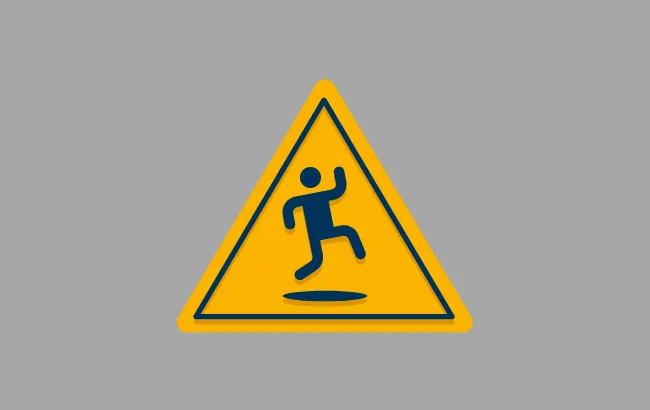
ここでは、U-NEXTが見れない、意外な落とし穴を3つご紹介します。
1つのアカウントで同時に複数端末から視聴する
U-NEXTでは、1つのアカウントで同時に複数のデバイスから再生することはできません。
例えば、「スマホでストリーミング再生中に、別のデバイスでストリーミングないしはダウンロード再生する」ことはできません。
もし同時視聴をしたいのであれば、ファミリーアカウントが必要となります。
ファミリーアカウントとは、1つの契約でアカウントを無料で3つまで追加できるサービスです。
このファミリーアカウントは同時視聴が最大4台までで、それぞれのアカウントごとにマイリストを作ることもできます。
家族でU-NEXTを楽しみたい、という方にはおすすめです!
海外から視聴する
U-NEXTでのストリーミング再生は日本国内に限られており、海外では視聴することができません。
ただ、U-NEXTアプリでダウンロードした作品は海外でも見ることができます。
ダウンロードについては、後で詳しく解説します!
サーバー自身に問題がある
U-NEXTサーバー自身に不具合が生じた場合は、言うまでもなく作品を視聴することはできません。
みなさんのせいではなく、U-NEXT側の問題なので解決するまで待ちましょう。
実際にこのようなことが起きても本当にサーバーエラーなのか、視聴する側の不具合なのか判断が難しいですよね。
もし「サーバーエラーかも…」となった場合には、U-NEXT公式サイトで確認するか、SNS等で他のユーザーの状況を調べてみるのもよいかもしれませんね。
U-NEXTをサクサク見たい!おすすめはダウンロード
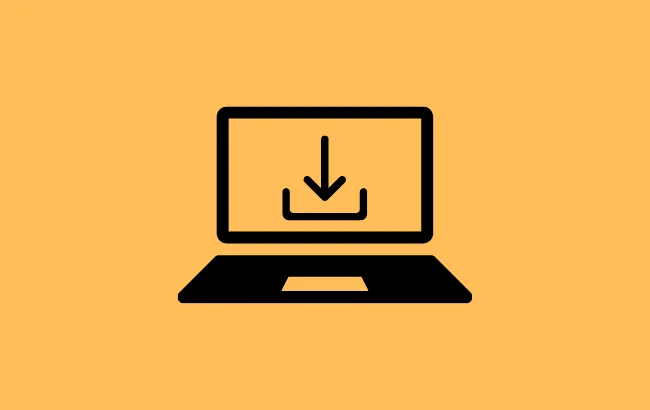
U-NEXTでは作品を、スマホやタブレットにダウンロードすることができます。
あらかじめダウンロードしておけば、オフラインでも作品を見ることができるのでおすすめです!
見たい作品をあらかじめダウンロードする
U-NEXTで作品をダウンロードするには、スマホあるいはタブレットにて、U-NEXTアプリをインストールする必要があります。
ダウンロードした作品の視聴期限は最大48時間で、作品によってはそれより短いものがあります。
旅行で見る目的で準備する際には、前日あたりからダウンロードするのがいいのではないでしょうか。
ダウンロードする際の手順
ダウンロードの手順は以下の通りです。
- ホーム画面や検索画面で、見たい作品のサムネイルを押す。
- 作品ページの再生ボタンの隣にあるダウンロードボタンを押す。
ダウンロードが完了した作品は、「ライブラリ」の「ダウンロード済み」に表示されるので、視聴する場合にはそこで作品を選択しましょう!
データ通信量の目安は1時間あたり450MBなので、Wi-Fi環境下で行うことをおすすめします。
ダウンロードに関して知っておいてほしいこと
ダウンロードに関する注意事項をまとめています。
- 一部作品はダウンロード非対応
- ダウンロードした作品は、他のメディアへ複製不可
- ダウンロード後に、「字幕・吹替」の変更は不可
- ダウンロードできる作品数は原則25本まで
- アプリからログアウトすると、ダウンロード作品は削除される
- デバイスのストレージが不足していると、ダウンロードが完了しない
以上です。
規約を理解した上で、U-NEXTを楽しんでください!
遅い・途切れるU-NEXTに関するQ&A
ここでは、「U-NEXTが重い・見れない」という状況に関連したQ&Aをピックアップしてみます。
Q.省電力モードでもU-NEXTは視聴可能?
A.視聴可能ですが、再生が止まることがあります。
省電力モードでは電力消費を抑えてくれますが、機能の制限により処理速度が低下する場合があり、これによりU-NEXTでの再生に影響を及ぼす可能性があります。
また、省電力モードではダウンロードが実行されない場合があるのでご注意ください。
Q.U-NEXTの利用料を延滞したらどうなる?
A.U-NEXTのサービス利用の制限や解約の対象になる場合があります。
利用中のU-NEXTにて「このアカウントは利用が制限されています」という表示が出ている場合は、登録している決済が無効になっている、つまり料金の支払いができていない状態です。
再度U-NEXTを利用するためには、U-NEXTのWebサイトにて新たな決済方法を登録する必要があります。
クレジットカードの有効期限が近い方や、キャリア決済のままで携帯電話会社の乗り換えをした方など、「払ってるつもりだったのに、払えてなかった」とならないようにご注意ください。
気になる方は、U-NEXTのWebサイトにて請求金額のご確認をおすすめします!
Q.U-NEXTのエラーコードって何?
A.エラーの原因や対処法をナンバリングしたものです。
U-NEXTで作品の再生ができない、あるいは利用できない場合に、エラーメッセージやエラーコードが表示されることがあります。
U-NEXTでは、エラーコードごとに原因や対処法がまとめられています。
お困りの場合はご参照ください。
もし、それでも不具合の原因が分からない場合には、ヘルプセンターと連絡を取って解決しましょう!
まとめ:U-NEXTが重い・止まる場合の原因と対処
この記事では、U-NEXTが重い・止まるといった不具合が生じた場合の原因や対処法について解説しました。
ここまで、多くの原因や対処法を説明したので、「結局どうしたらいいの?」と思う方がいるかもしれません。
私が考える、解決への道筋はざっくり以下の通りです!
- インターネット接続を確認する
- 視聴するデバイス・アプリの再起動
- その他の原因を考える
まずはインターネット接続の確認が最優先です。
もしインターネットに繋がっていなかったら、スマホやPCを使っている際にきっと気づくはずです!
そして、デバイスやアプリを再起動してみましょう。
一時的な不具合は、再起動で解消することが多いです!
それでも解決しない場合、これまでにご紹介した原因に心当たりがないか調べてみてください。
例えば、U-NEXTが快適に利用できていたときと、重い・途切れるといった不具合があるときとで、環境やモノなど、何か変わったことがないでしょうか?
ひとつずつ振り返ってみて、原因を探っていきましょう!
みなさんにこの記事が参考になれば幸いです。
ご覧いただきありがとうございました。

コメント